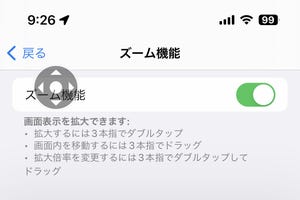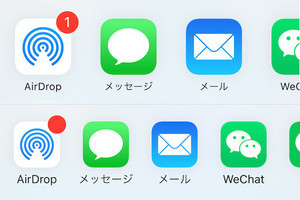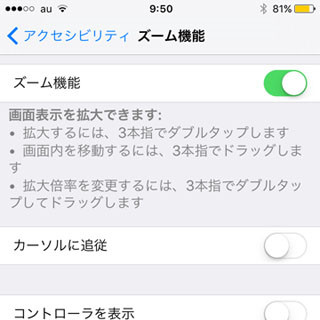画面上の字が小さくて読み辛い...もうそんな年齢か、とため息をつきたくなりますが、iPhoneにはアプリ一律に文字を大きく、太くする機能が用意されています。「設定」→「画面表示と明るさ」画面で設定するだけなので、文字の読み辛さはすぐに解決できることでしょう。
しかし、この方法には弊害が。ダイナミックタイプ機能に対応するアプリすべてに対し適用されるので、文字の大きさ/太さを変えたくないアプリについては考慮されません。全体として使いやすくはなるものの、アプリ◯◯については初期設定のままがよかった、という事態もありえます。
そんなときは、「アプリごとの設定」を活用しましょう。Safariとメールだけ文字を大きくしたい、カレンダーは文字を太くするだけにとどめたい、などとアプリ単位で文字の大きさ/太さを指定できることがポイントです。
手順はかんたん。「設定」→「アクセシビリティ」→「アプリごとの設定」の順に画面を開き、「アプリを追加」ボタンをタップして目的のアプリを登録し、画面に追加されたボタンをタップしましょう。さまざまな設定項目が現れるので、「文字を太くする」と「さらに大きな文字」について設定すればOKです。
なお、「アプリごとの設定」での文字サイズは、「設定」→「画面表示と明るさ」画面で設定するより大きくできます。LINEのような短文主体のメッセージングアプリ、カレンダーやメモのような見出しさえ確認できれば用が足りるアプリについては、極端なくらいに文字サイズを大きくすると、意外なほど使いやすくなりますよ。